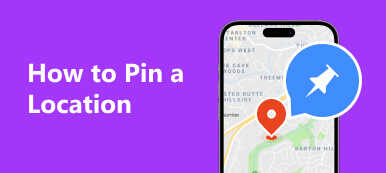“많은 앱이 위치 없이는 작동하지 않지만 위치 정보를 제공하고 싶지 않습니다. 내 위치 변경 내 기기에?”
오늘날 거의 모든 서비스와 앱은 디지털 장치의 위치에 액세스해야 합니다. Amazon과 같은 마켓플레이스 앱은 사용자의 위치를 기반으로 개인화된 광고를 배포합니다. 포켓몬고 등 모바일 게임은 지리적 위치에 따른 권한을 제공한다. 개인 정보 보호가 걱정되고 위치를 변경하고 싶다면 이 가이드가 도움이 될 것입니다.

1부. iOS에서 위치를 변경하는 방법
iPhone이나 iPad에서 위치를 변경할 수 있나요? 내 대답은 아니오 야. 위치 서비스를 켜면 앱과 서비스가 GPS를 통해 귀하의 지리적 위치에 접근할 수 있습니다. Apple은 사용자가 iOS 기기에서 위치를 변경하는 것을 허용하지 않습니다. 하지만, Apeaksoft iPhone 위치 체인저 이 문제를 해결하는 데 도움이 될 수 있습니다. 한 번의 클릭으로 iPhone에서 위치를 변경할 수 있습니다.

4,000,000+ 다운로드
iPhone에서 위치를 변경하는 단계는 다음과 같습니다.
1단계 iPhone에 연결
최고의 iPhone 위치 변경 소프트웨어를 PC에 설치한 후 실행하세요. 윈도우 11/10/8/7과 호환됩니다. Mac용 다른 버전이 있습니다. 다음으로 Lightning 케이블을 사용하여 iPhone을 PC에 연결하세요. 소프트웨어로 전환하고 시작 버튼을 클릭하여 iOS 장치 검색을 시작합니다.

2단계 모드 선택
iPhone이 감지되면 기본 인터페이스로 이동됩니다. XNUMX가지 모드가 있는데, 위치 수정, 원스톱 모드, 멀티스톱 모드및 조이스틱 모드. 여기서 우리는 선택합니다 위치 수정. 다른 세 가지 모드는 iPhone에서 가상 경로를 만드는 데 사용됩니다.

3단계 iPhone에서 위치 변경
지도 화면에서 iOS 장치의 위치를 변경하는 방법에는 두 가지가 있습니다.
정확한 주소를 가지고 계시다면, 해당란에 적어주세요. 위치 수정 대화 상자를 클릭하고 수정 확인 버튼을 눌러 변경 사항을 확인하십시오.
정확한 주소가 없는 경우 지도에서 목적지를 클릭하면 소프트웨어가 팝업 대화 상자에 주소를 표시합니다. 다음을 클릭하세요. 이동 버튼을 눌러 확인하십시오.

2부. 안드로이드에서 위치를 변경하는 방법
iOS에 비해 Android 휴대폰이나 태블릿에서 위치를 변경하는 것이 더 쉽습니다. VPN 서비스, 스푸퍼 앱 등을 포함하여 지리적 위치를 조정하는 다양한 방법이 있습니다.
방법 1: VPN을 통해 Android에서 위치를 변경하는 방법

1단계 ExpressVPN, NordVPN 등과 같은 Android용 VPN 서비스를 구독하세요.
2단계 Play 스토어에서 Android 기기에 VPN 앱을 설치하세요. 계정에 로그인하고 화면의 지시에 따라 설정하세요.
3단계 적절한 서버 국가를 선택하고 서버에 연결하세요. 이제 내비게이션 앱을 열면 Android 위치가 변경된 것을 확인할 수 있습니다.
주의 사항: VPN은 IP 주소를 변경할 수 있지만 GPS는 변경할 수 없습니다. 따라서 모바일 게임과 같은 서비스 및 앱의 일부로 사용할 수 없습니다.
방법 2: Spoofer 앱을 통해 Android 위치를 변경하는 방법

1단계 Android 휴대폰에 위치 스푸퍼 앱을 설치하세요. 여기서는 가짜 GPS 위치 Spoofer를 예로 사용합니다.
2단계 지도에서 원하는 위치를 탭하세요. 정확한 주소가 있는 경우 검색 아이콘을 클릭하고 주소를 입력하면 지도에서 검색할 수 있습니다.
3단계 를 누르십시오 스타트 Android 휴대전화에서 위치 변경을 시작하려면 왼쪽 하단에 있는 아이콘을 클릭하세요. 그런 다음 앱을 닫고 원하는 작업을 수행하세요.
4단계 변경을 중지하려면 중지 or 중지 아이콘.
3부. macOS에서 내 위치 변경
macOS에서 위치를 변경하려면 앱과 웹 사이트가 위치 정보를 추적하는 방법을 이해해야 합니다. 그들은 귀하의 IP 주소, 네트워크 위치 및 GPS에 대한 정보를 수집합니다. 좋은 소식은 IP 주소와 네트워크 위치를 수정하여 macOS에서 위치를 변경할 수 있다는 것입니다.
macOS에서 IP 주소를 변경하는 방법
1단계 IP 주소를 통해 macOS에서 위치를 변경하기 전에 인터넷 연결을 끊으십시오.
2단계 로 이동 Apple 메뉴, 선택 시스템 환경 설정, 그리고 머리 네트워크 탭.

3단계 왼쪽에서 변경하려는 네트워크를 선택하고 Advnaced 버튼을 클릭합니다.
4단계 머리로 TCP / IP 탭을 클릭하고 다음으로 전환하세요. 수동으로 인사말 구성 IPv4 옵션. 그런 다음 필드에 IP 주소를 입력하십시오. IPv4 주소맞다 OK하고 신청. 인터넷 연결을 다시 연결하면 위치도 변경된 것을 확인할 수 있습니다.

macOS에서 네트워크 위치를 변경하는 방법
1단계 네트워크 위치를 조정하여 macOS에서 위치를 변경하려면 Wi-Fi 인터넷 아이콘을 선택하고 네트워크 환경 설정 열기. 아니면 선택하세요 시스템 환경 설정 인사말 Apple 메뉴 및 열기 네트워크.

2단계 왼쪽에서 연결을 선택하고 위치 화면 상단의 옵션을 선택하고 위치 편집.
3단계 명중하십시오 + 아이콘을 클릭하고 이름을 입력한 후 선택한다. 다음으로 네트워크의 IP 주소와 기타 옵션을 구성합니다.
4단계 macOS에서 위치를 변경해야 하는 경우 다음으로 이동하세요. Apple 메뉴를 클릭합니다 위치을 클릭하고 새 위치를 선택합니다.

VPN을 통해 macOS에서 위치를 변경하는 방법
가상 주소를 사용하여 macOS에서 위치를 변경하려는 경우 유일한 방법은 VPN 서비스를 사용하는 것입니다. 아래 워크플로를 보여주기 위해 NordVPN을 예로 사용합니다. 실제로 VPN 서비스도 비슷하게 작동합니다.
1단계 macOS의 App Store에서 평판이 좋은 VPN을 설치하세요. 그것을 실행하고 서버에 연결하십시오.
2단계 히트 허용 메시지가 표시되면. VPN이 실행되는 동안 귀하의 IP 주소와 위치는 귀하가 연결한 서버의 IP로 변경됩니다.
3단계 실제 위치로 돌아가고 싶다면 VPN 서비스 연결을 끊으세요.
주의 사항: 대부분의 VPN 서비스는 무료로 사용할 수 없다는 점을 명심하세요. macOS에서 VPN에 로그인하기 전에 플랜을 구독해야 합니다. 또한 VPN은 장치에 보안 위험을 초래할 수 있습니다.
4부. 위치 변경 방법에 대한 FAQ
위치를 속일 수 있나요?
예. iPhone, Android 휴대폰 또는 macOS 장치에서 위치 정보를 끄거나 스푸핑할 수 있는 다양한 방법이 있습니다. 방법에는 VPN, 위치 수동 설정 또는 GPS 위치 스푸퍼 앱.
VPN이 전화 위치를 변경합니까?
예, VPN을 사용하면 iOS, Android, Windows, macOS에서 위치를 변경할 수 있습니다. 대부분의 웹사이트와 앱은 가짜 위치를 읽지만 일부 모바일 게임과 앱은 사용자의 활동을 발견하여 해당 서비스에 액세스하지 못하도록 차단할 수 있습니다.
내 위치를 변경하면 어떻게 되나요?
이는 귀하의 서비스와 구독에 영향을 미칩니다. 그리고 다른 사람들은 그렇지 못할 수도 있어요 실제 위치를 추적하세요.
결론
이제, 당신은 이해해야합니다 iPhone에서 위치를 변경하는 방법, iPad, Android 휴대폰 및 macOS 장치. 적절한 도구와 단계를 사용하면 디지털 장치에서 쉽게 위치를 설정할 수 있습니다. 예를 들어, Apeaksoft iPhone Location Changer는 iOS 기기에서 위치를 가짜로 만드는 가장 쉬운 방법입니다. 더 많은 질문? 아래에 자유롭게 적어주세요.